Conocer Picasa
Si está buscando un navegador y editor de imágenes que tenga muchas funciones y sea fácil de usar, entonces Picasa puede ser el único software que necesitará. Puede que no tenga todas las funciones avanzadas que esperaría de algunos de los editores de imágenes más conocidos, pero es una buena pieza de software que supera con creces su peso y, lo que es más, es gratuito y está disponible para las plataformas Mac y Windows. .
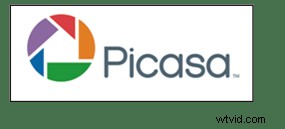
Antes de comenzar, declaro inequívocamente que nunca, ni en el pasado ni en el presente, he trabajado, de ninguna manera, para Google ni para ninguna de sus subsidiarias. Además, nunca he recibido pago de ningún tipo por escribir sobre sus productos. ¡Ojalá!
Hace poco realicé un curso de fotografía digital en Perth, Australia Occidental, y mi jefe me pidió que usara Picasa como software de edición. Al principio era escéptico sobre lo que podía lograr con el software gratuito, principalmente porque estaba acostumbrado a trabajar con Adobe Creative Suite, e inicialmente protesté. Pero después de descargar y probar Picasa, me sorprendió gratamente descubrir que en realidad es un software bastante útil y repleto de funciones.
Entonces, ¿qué es exactamente Picasa?
Según Google, es un software que te ayuda a “organizar, editar y subir fotos”. Cuando descargue e instale Picasa, lo primero que hará el software es rastrear su computadora y los discos duros adjuntos, en busca de archivos de imagen como jpegs, mapas de bits, tiffs. De hecho, Picasa reconoce la mayoría de los tipos de archivos de imagen, incluido Photoshop PSD. Así que terminará con una gran biblioteca de imágenes organizadas cronológicamente en carpetas, lo cual es útil para encontrar esa foto de vacaciones que tomó hace varios años. El tiempo que tarde todo esto dependerá de la cantidad de imágenes que tenga en su computadora o disco duro, así que sea paciente y espere hasta que haya terminado de cotejarse.
Navegando
Una vez que Picasa haya catalogado todas sus imágenes, puede comenzar a buscar, organizar y editar, además de tener la opción de agruparlas en álbumes. Una de las cosas buenas de Picasa es que no es destructivo. Por lo tanto, las ediciones que realice en las fotos se pueden deshacer. Picasa también almacena todas las ediciones como archivos separados para que sus imágenes originales permanezcan intactas. Picasa también escanea tu disco duro y se actualiza cada vez que agregas más imágenes para que siempre esté actualizado.
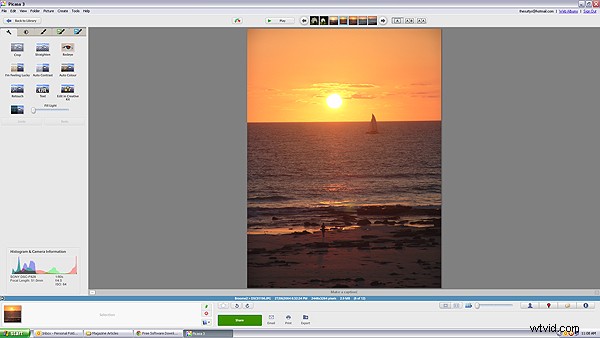
La interfaz de navegación principal de Picasa es simple y fácil de navegar
También tiene la posibilidad de importar fotos directamente desde cámaras y unidades portátiles utilizando la función de importación en la parte superior izquierda del navegador. Simplemente conecte el dispositivo a su computadora y navegue hasta las fotografías en su dispositivo. Una vez que haya importado todas sus imágenes y en sus respectivas carpetas, estará listo para comenzar a editar.
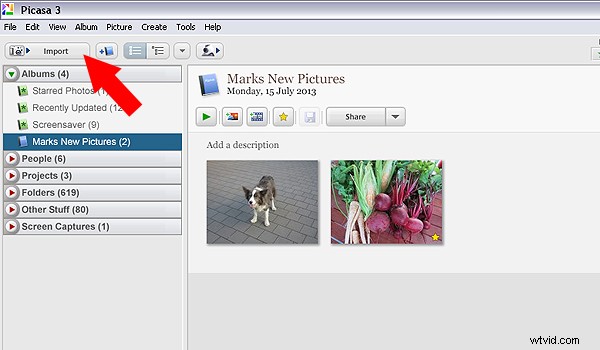
Use la función de importación para descargar desde una cámara digital o disco duro portátil
Edición y efectos
Para comenzar a editar, simplemente haga doble clic en una imagen en el navegador de Picasa. Esto activa las funciones de edición y puede comenzar a realizar cambios en la fotografía seleccionada.
Hay cinco fichas en la parte superior izquierda de la ventana de edición:
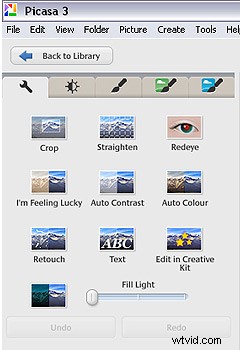
Use la función de importación para descargar desde una cámara digital o disco duro portátil
PESTAÑA #1 CORRECCIONES COMUNES NECESARIAS
Las herramientas de esta pestaña le permiten controlar el recorte, el enderezamiento, la eliminación de ojos rojos y los ajustes básicos de brillo y contraste. También hay algunas funciones automatizadas, como "Contraste automático" y "Me siento afortunado", que ofrecen resultados variados. La función "Editar en el kit creativo" se suspendió, pero existe la oportunidad de editar en línea dentro de Google+. También hay una herramienta de "Texto" para agregar algunos títulos e información a sus selecciones, así como una herramienta de "Retoque" para corregir imperfecciones y rayones.
PESTAÑA #2 AJUSTES DE CONTRASTE
La segunda pestaña le brinda más opciones de brillo y contraste y un mayor nivel de control. Incluye controles deslizantes para ajustar la cantidad de luz de relleno y sombras en su imagen, y también tiene la capacidad de cambiar las luces. Hay una función de control de temperatura, pero en realidad esto simplemente agrega un tinte azul o sepia a la imagen que simula la luz del día o las temperaturas de color interiores.
TAB #3 FILTROS
La tercera pestaña es donde Picasa comienza a ofrecer algunas funciones interesantes. Aquí encontrará una serie de doce filtros preestablecidos, como nitidez, grano de película y blanco y negro. La mayoría de los filtros son ajustables para que puedas controlar la cantidad de cada efecto aplicado a una fotografía.
PESTAÑAS #4 y 5 FILTROS MÁS DIVERTIDOS
Del mismo modo, las pestañas cuatro y cinco siguen ofreciéndote filtros aún más divertidos para aplicar a tus fotografías, con veinticuatro estilos adicionales.
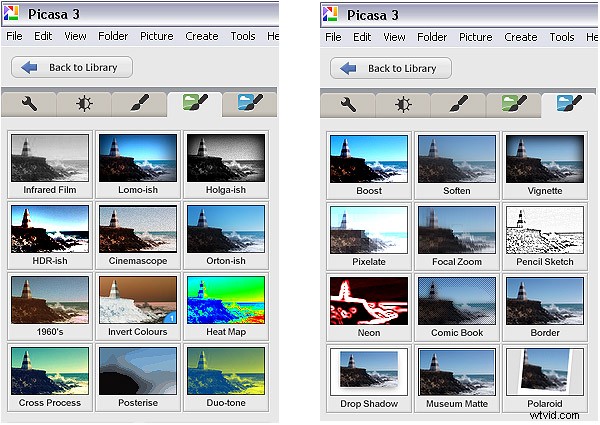
Los filtros de imagen de Picasa ofrecen una amplia gama de efectos modernos y clásicos
En la imagen a continuación, apliqué el filtro Orton-ish y una viñeta para obtener un efecto suavizante pero dinámico.

Video
Entonces, ha perdido el tiempo durante unas horas y ahora tiene una docena de imágenes que desea mostrar a amigos y familiares. Bueno, la bolsa de trucos de Picasa no se detiene ahí. De hecho, hay algunas opciones de salida muy útiles disponibles si desea imprimir, hacer un video o simplemente cargar sus imágenes en la web.
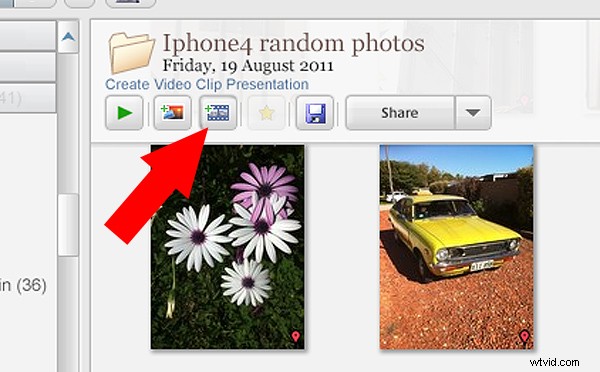
Hacer videos es simple y divertido en Picasa. Simplemente haga clic en el icono "Crear videoclip" para comenzar
Al seleccionar un grupo de imágenes en el navegador y seleccionar "Crear presentación de clip de video", coloca las imágenes seleccionadas en una línea de tiempo de video simple. Luego puede agregar títulos e incluso importar una pista de sonido de música para acompañar sus imágenes. Si no está satisfecho con el orden de selección, puede mezclar las imágenes y luego enviar el archivo a uno de varios formatos de video, incluida la alta definición 1080P.
También existe la opción de hacer un collage para impresión, pantalla o para la web. Hay toneladas de opciones y toma muy poco tiempo entender cómo funciona todo.
Otras características
Si crees que eso es impresionante, espera, ¡hay más! Si tiene una cuenta gratuita de Google+, puede cargar y compartir sus imágenes directamente desde el navegador de Picasa en el sitio para compartir fotos de Álbumes web de Picasa con muy poco esfuerzo. Solo asegúrese de familiarizarse con la configuración de privacidad antes de comenzar a cargar y siempre lea los términos y condiciones.
En el lado negativo,
En el lado negativo, Picasa tiene funciones de edición sin procesar limitadas, por lo que si desea probar algo más avanzado, tendrá que buscar en otra parte. Dicho esto, hay suficientes funciones en este pequeño programa para mantener contenta a la mayoría de las personas.
Línea inferior en Picasa
Picasa es realmente un programa divertido y fácil de usar y la curva de aprendizaje no es demasiado pronunciada. Si necesita una aplicación que sea principalmente para navegar y organizar, entonces este es un programa útil. Aunque las capacidades de edición son básicas, hay algunas funciones útiles, como geoetiquetado, etiquetado de palabras clave, reconocimiento facial y una variedad de opciones de exportación. Pero si eres un fotógrafo serio que necesita un programa que pueda hacer un trabajo pesado, quizás necesites algo más robusto.
Picasa sin duda atraerá a un amplio grupo demográfico y realmente está destinado a realizar muchas de las tareas fotográficas más comunes. También puede acelerar el proceso de poner tus fotos en línea. Si bien era reacio a comenzar a usar este programa, me ha entusiasmado. Entonces, si necesita un editor y organizador de fotos que sea rápido, fácil y, me atrevo a decir, divertido de usar, entonces tal vez inténtelo.
Descargarlo:
- Picasa para Windows
- Picasa para Mac OSX
